Windows 10 được biết đến như một nền tảng hệ điều hành phổ biến nhất hiện nay. Bài viết dưới đây sẽ giới thiệu 5 mẹo hay trên Windows 10 hữu ích giúp laptop windows của bạn cải thiện năng suất làm việc hiệu quả.
Lắc để thu nhỏ cửa sổ nhanh
Thao tác lắc chuột để thu nhỏ cửa sổ nhanh rất hữu ích cho người dùng thường xuyên làm việc cùng lúc với nhiều ứng dụng khác nhau. Một màn hình desktop đầy rẫy các cửa sổ ứng dụng khác nhau gây rối mắt sẽ nhanh chóng được dọn sạch sẽ và chỉ còn lại duy nhất ứng dụng cần làm việc trên đó.
Bước 1: Nhấn giữ chuột trái vào đầu cửa sổ đang mở
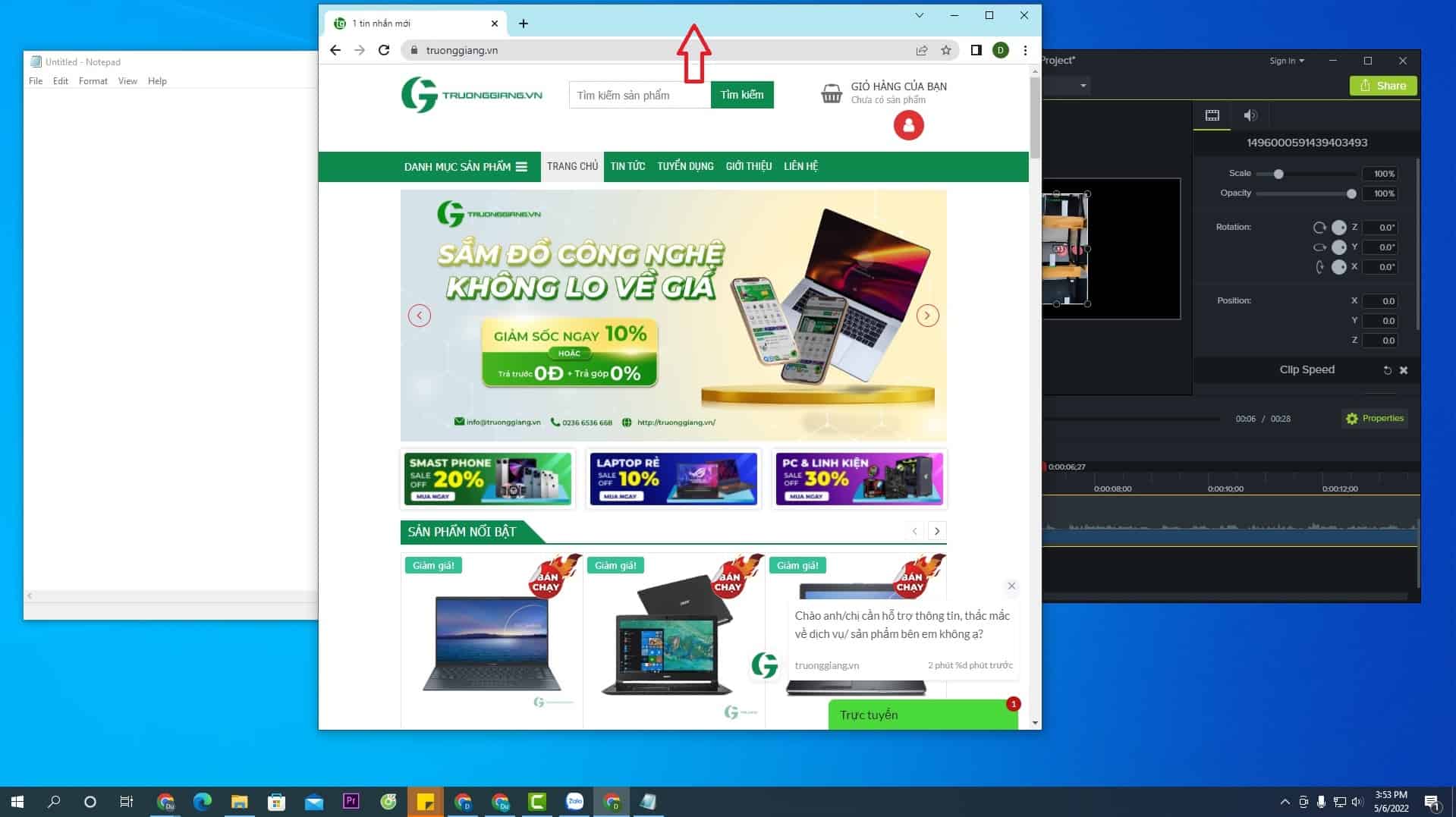
Bước 2: Kéo chuột để lắc cửa sổ đó > Các cửa sổ đang mở ở phía sau sẽ được thu nhỏ lại
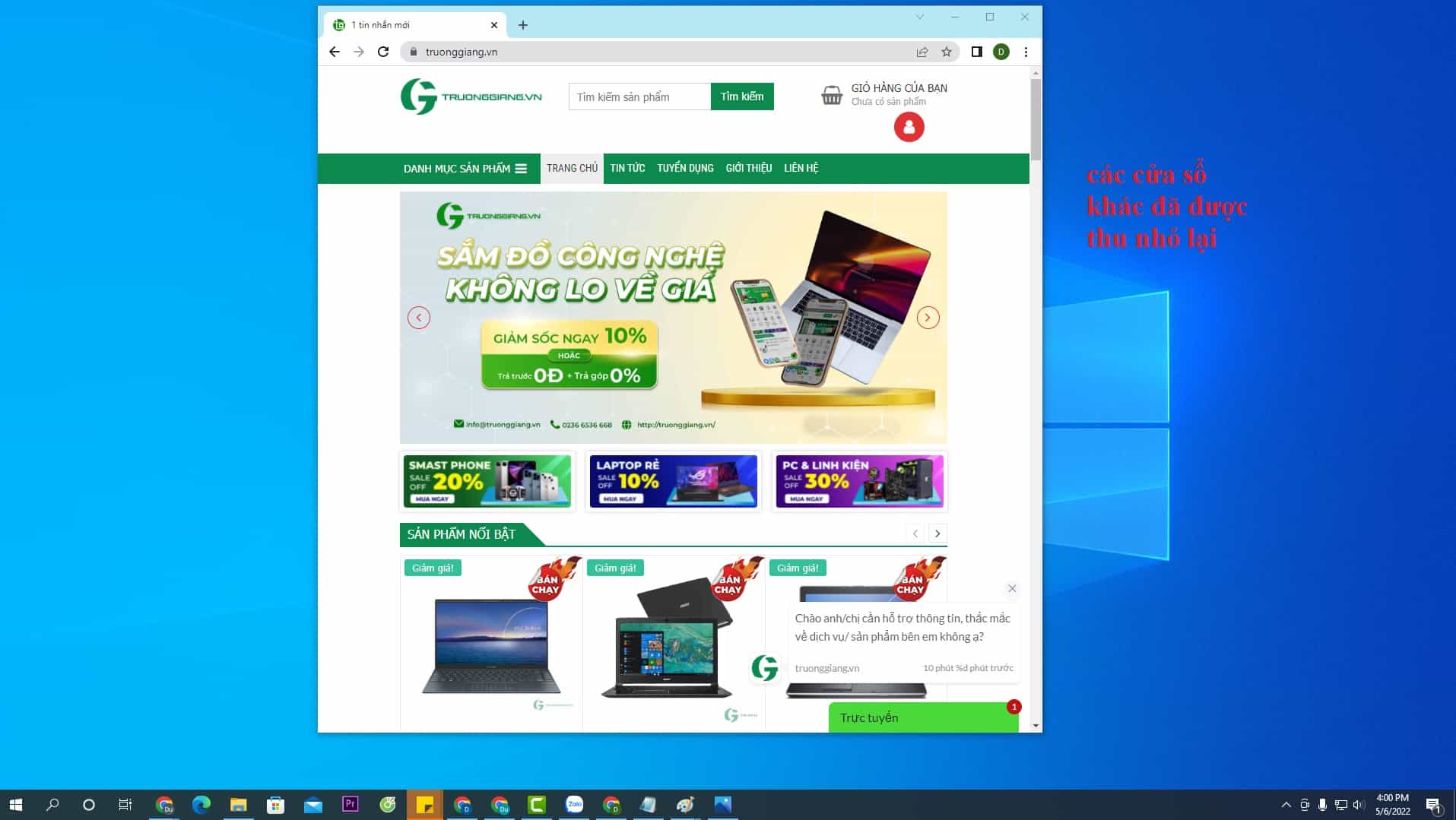
Bước 3: Tương tự như bước trên, bạn lắc thêm một lần nữa để mở lại tất cả các cửa sổ
Chụp màn hình nhanh
Bạn muốn chụp hình toàn màn hình hoặc chụp phần nhỏ những vị trí mà bạn muốn thì bạn nhấn tổ hợp phím Windows + Shift + S. Hiển thị ra cho bạn chế độ chụp hình:
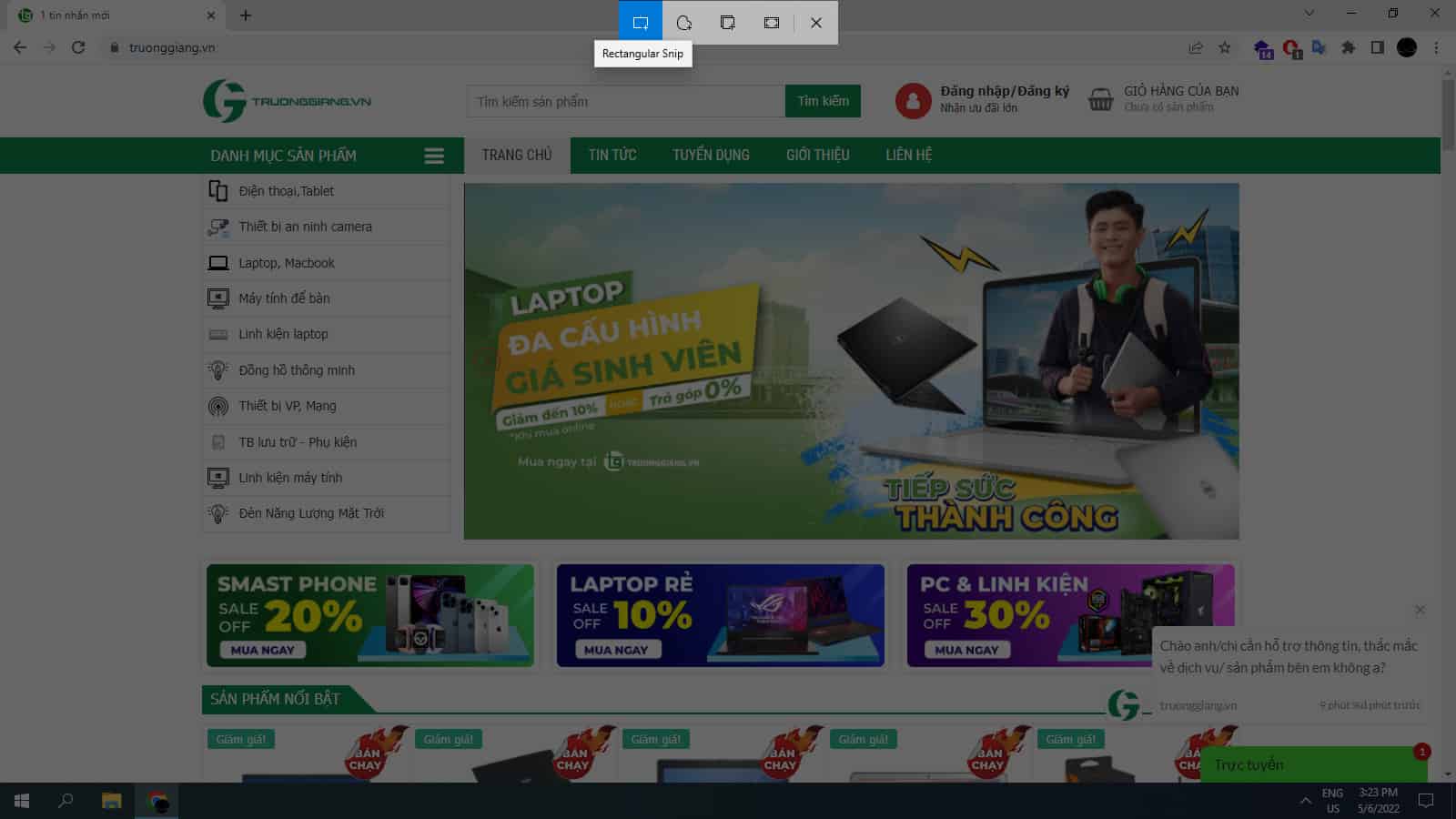
- Rectangular snip – Cho phép người dùng kéo con trỏ xung quanh đối tượng để tạo thành hình chữ nhật
- Free Form snip – Cho phép bạn tạo hình dạng xung quanh lựa chọn của mình bằng chuột . Khi tạo các ảnh cắt dạng tự do hoặc hình chữ nhật, hãy sử dụng chuột để chọn khu vực bạn muốn chụp.
- Windows snip – Giúp chụp một phần của màn hình như cửa sổ trình duyệt hoặc hộp thoại
- Full Screen snip – Như tên cho thấy, chế độ bao gồm toàn bộ màn hình hiển thị.
Để gửi cho bạn bè các hình đã chụp lên Facebook hoặc messenger thì bạn gõ Windows + V để hiển thị nha.
Xoá các file không cần thiết trên Windows tự động
Có một mẹo dùng Windows 10 cho phép bạn xóa các file không cần thiết, file rác ra khỏi máy một cách tự động. Đối với những bạn không hay dọn rác máy tính hay laptop đã cũ thì đây thực sự là một tính năng vô cùng hữu ích, giúp ích được rất nhiều cho bạn.
Bước 1: Vào Setting > Chọn System
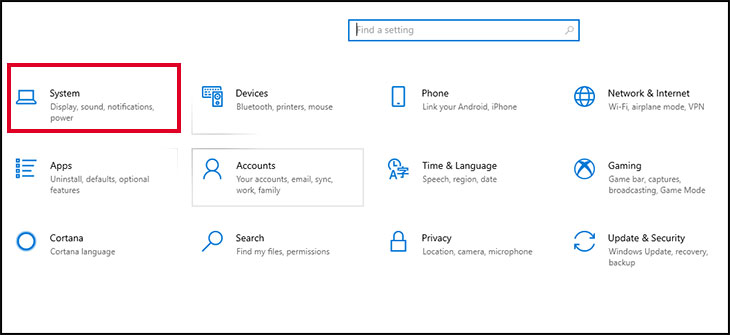
Bước 2: Chọn mục Storage
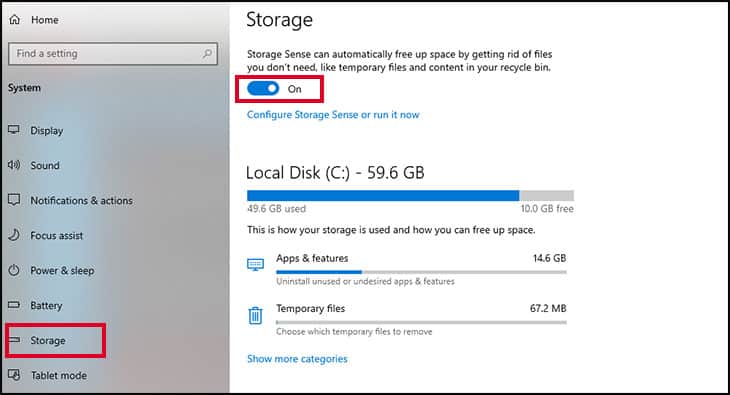
Bước 3: Bật tính năng Storage Sense để Windows tự động xóa các file không cần thiết trên máy của bạn
Tắt các ứng dụng khởi động cùng windows
Các chương trình khởi động cùng lúc với Windows 10 chính là nguyên nhân chủ yếu dẫn đến việc máy tính của bạn trở nên nặng và chậm hơn. Tuy nhiên, bạn hoàn toàn có thể tắt các chương trình đó đi để tăng tốc quá trình khởi động Windows 10.
Bước 1: Mở Task Manager bằng cách nhấn chuột phải vào bất kỳ vị trí nào trên thanh Taskbar hoặc nhấn tổ hợp phím Ctrl + Shift + Esc
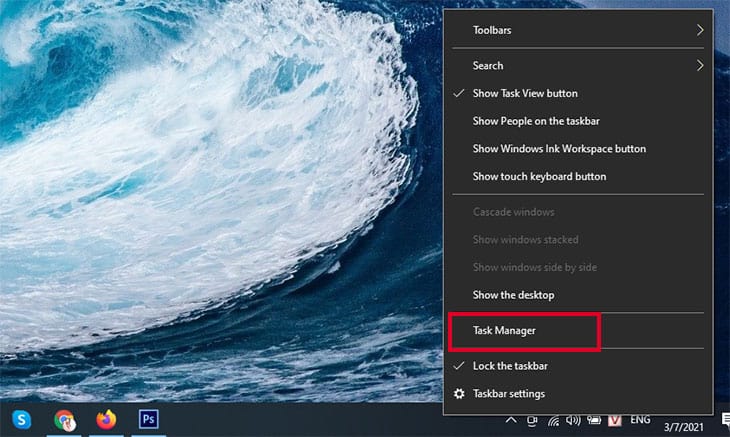
Bước 2: Chọn phần Startup
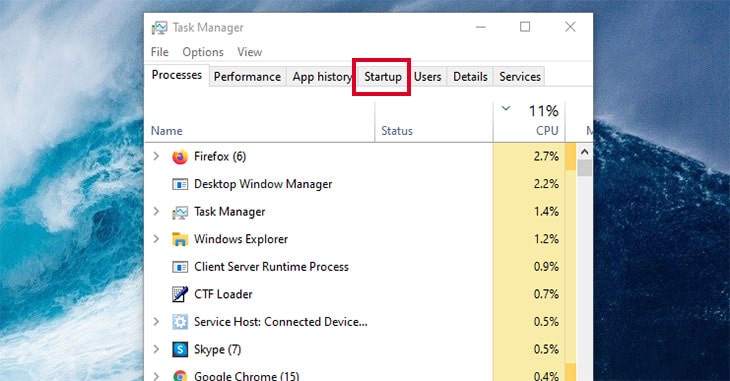
Bước 3: Chọn ứng dụng bạn không muốn khởi động cùng Windows > Bấm Disable
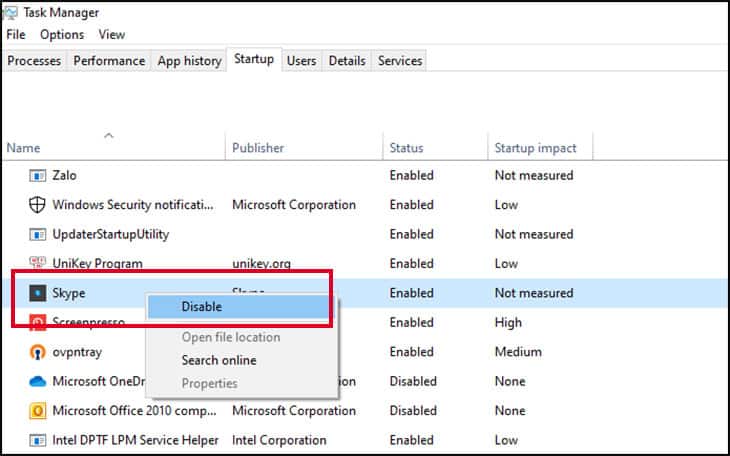
Mở bộ emoji trên Windows
Windows 10 có một bộ chọn biểu tượng cảm xúc (emoji) mà bạn có thể sử dụng để mọi thứ bạn viết ra trở nên sinh động. Chúng ta có thể truy cập bằng cách nhấn tổ hợp phím tắt.
Bước 1: Nhấn tổ hợp phím Windows + . (dấu chấm) hay Windows + ; (dấu chấm phẩy) trên bàn phímđể mở bộ emoji trên Windows lên
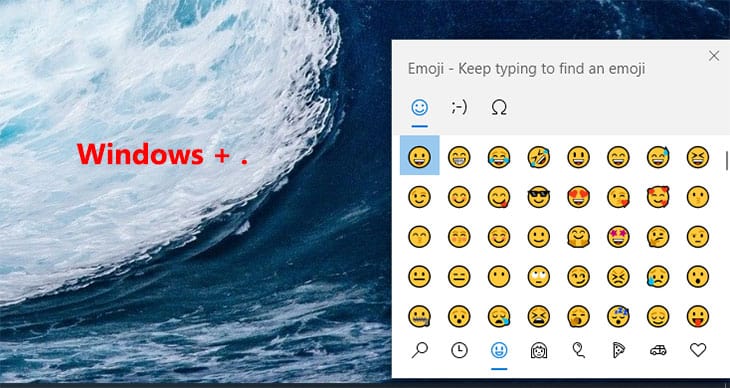
Bước 2: Chọn emoji bạn yêu thích để sử dụng
Lời kết
Chúc các bạn thành công. Nếu thấy hay, đừng quên để lại 1 like và share cho mình nhé. Hãy liên hệ với Trường Giang Computer qua các kênh dưới đây để được giải đáp những thắc mắc nhé!
Thông tin liên hệ:



 Máy In Canon LBP 2900 độ bền cao in nhanh
Máy In Canon LBP 2900 độ bền cao in nhanh  Màn hình máy tính Provision PV24 - 24 inch sắc nét (VGA+HDMI port)
Màn hình máy tính Provision PV24 - 24 inch sắc nét (VGA+HDMI port)  Cáp chuyển đổi USB to LAN 2.0 VegGieg VK307
Cáp chuyển đổi USB to LAN 2.0 VegGieg VK307  Bộ chuyển đổi DP sang VGA VegGieg VZ615
Bộ chuyển đổi DP sang VGA VegGieg VZ615  Cáp chuyển đổi USB to LAN 2 C Ugreen 15632 CM650
Cáp chuyển đổi USB to LAN 2 C Ugreen 15632 CM650  Máy in phun Epson L1250 in Wifi
Máy in phun Epson L1250 in Wifi  Type C to HDMI 8 in 1 (VGA) (31+8)
Type C to HDMI 8 in 1 (VGA) (31+8)  Màn hình máy tính LCD Glowy 17 inch vuông - Mới 100% Full Box
Màn hình máy tính LCD Glowy 17 inch vuông - Mới 100% Full Box  Cáp Chuyển Đổi USB Type C Orico11 in 1 MC-U111P
Cáp Chuyển Đổi USB Type C Orico11 in 1 MC-U111P  Cáp chuyển đổi USB Type C 5 in 1 Orico 5SXRJ-GY
Cáp chuyển đổi USB Type C 5 in 1 Orico 5SXRJ-GY  Cáp chuyển đổi USB Type C sang Cổng VGA Orico CTV-GY
Cáp chuyển đổi USB Type C sang Cổng VGA Orico CTV-GY  Dây chuyển đổi USB Type C to HDMI/VGA
Dây chuyển đổi USB Type C to HDMI/VGA  Máy In Phun Màu EPSON L805 (6 Màu) Wifi
Máy In Phun Màu EPSON L805 (6 Màu) Wifi  Camera Ebitcam ngoài trời EB01 2.0MP Full HD 1080 - Tặng thẻ 64GB
Camera Ebitcam ngoài trời EB01 2.0MP Full HD 1080 - Tặng thẻ 64GB 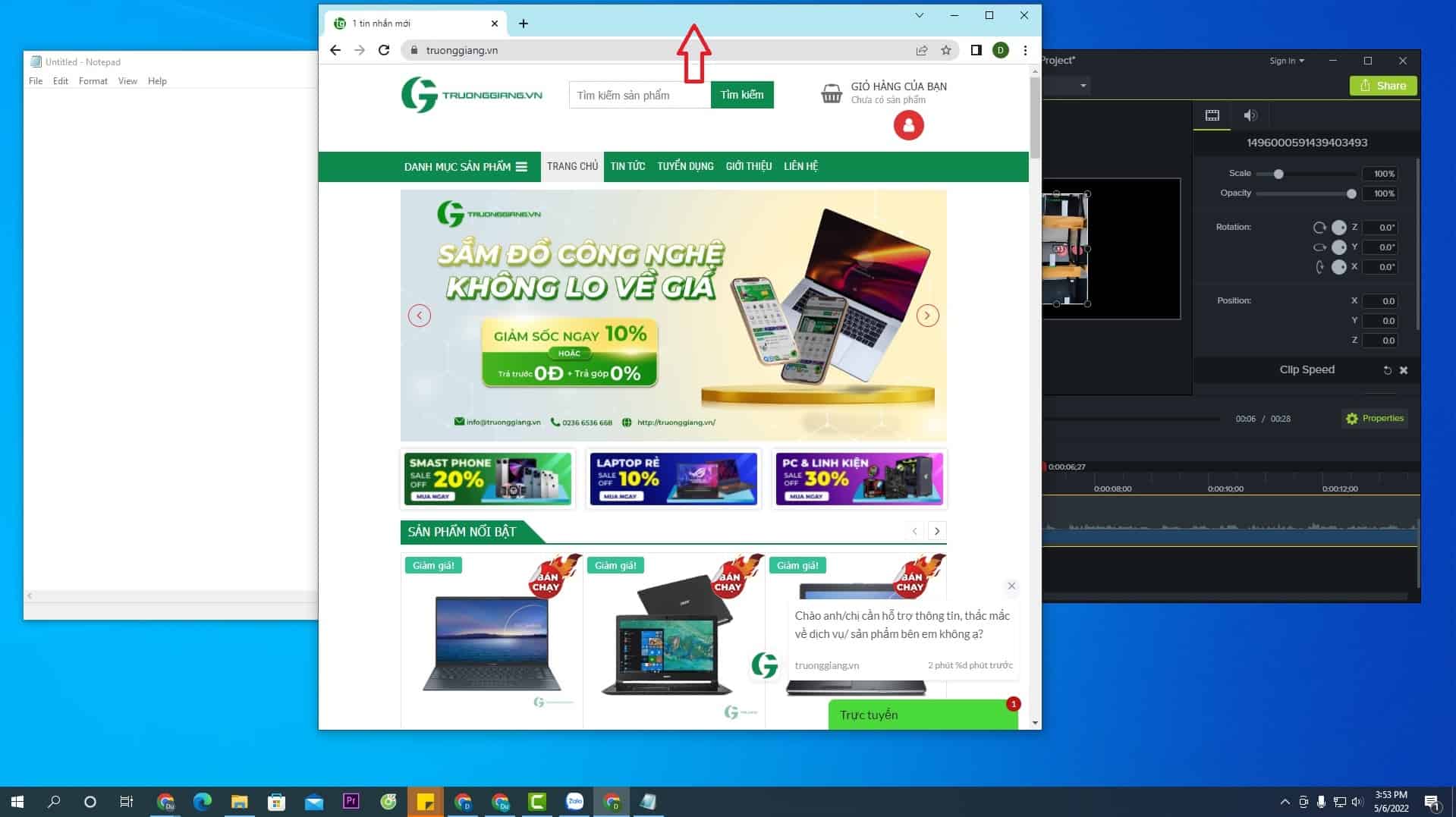
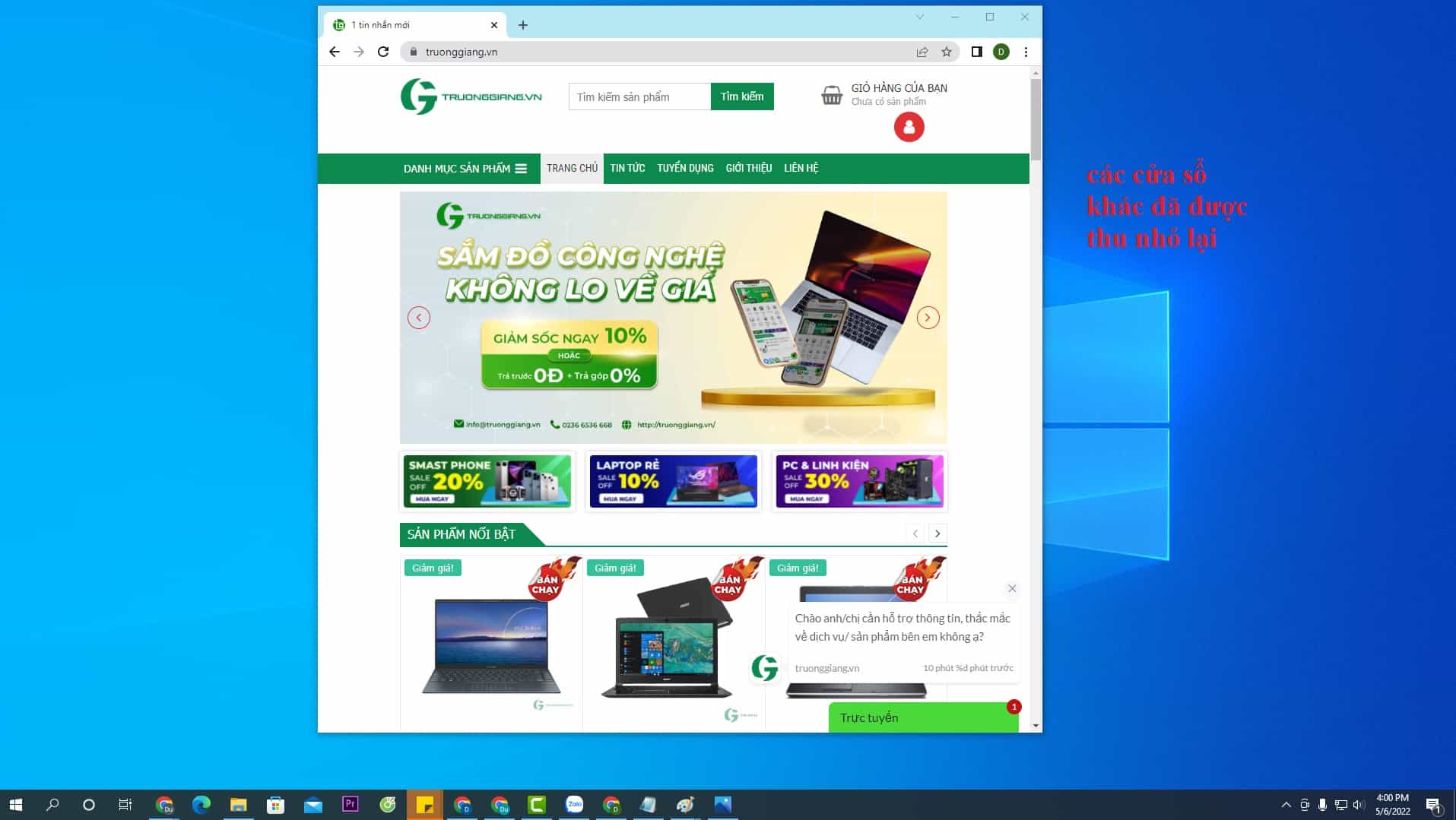
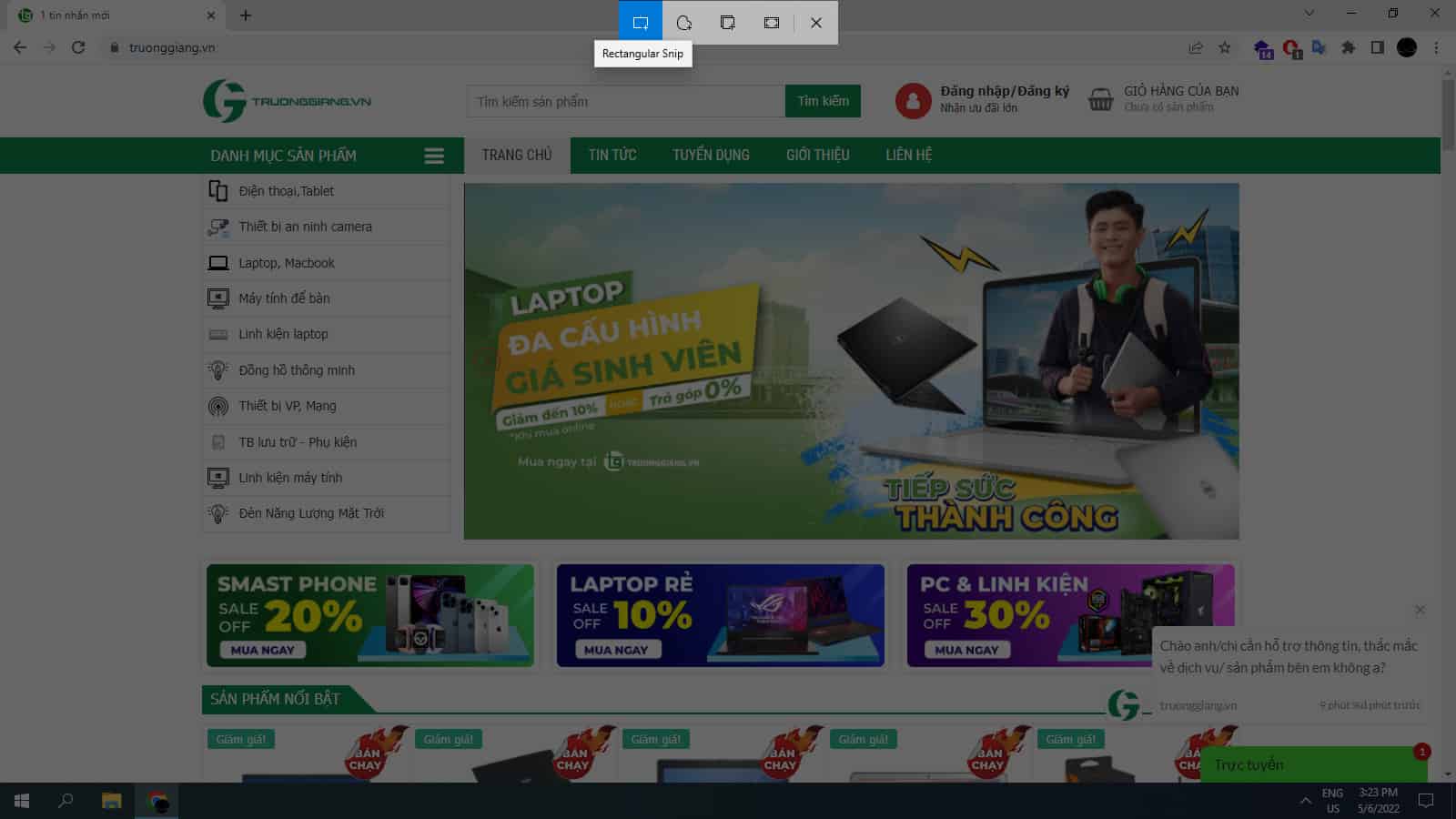
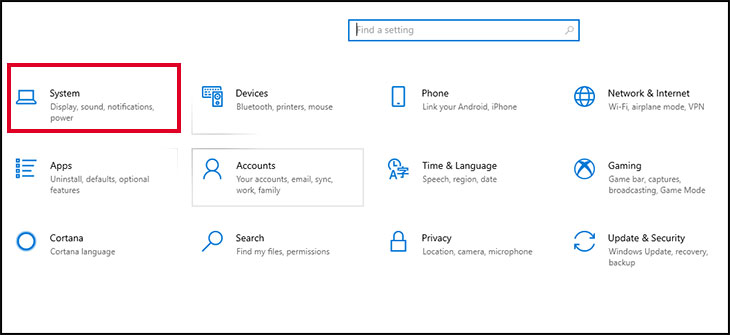
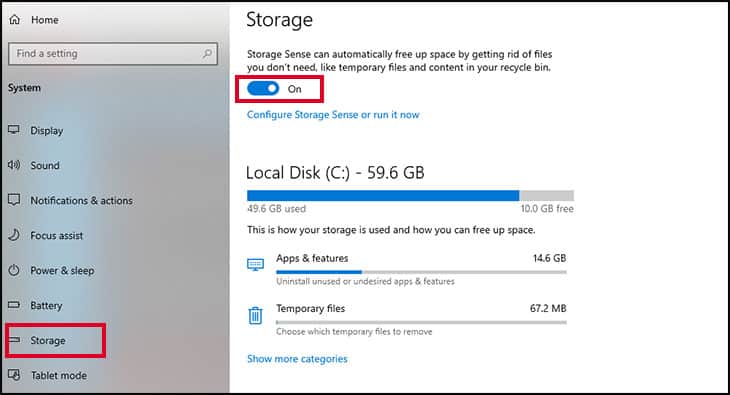
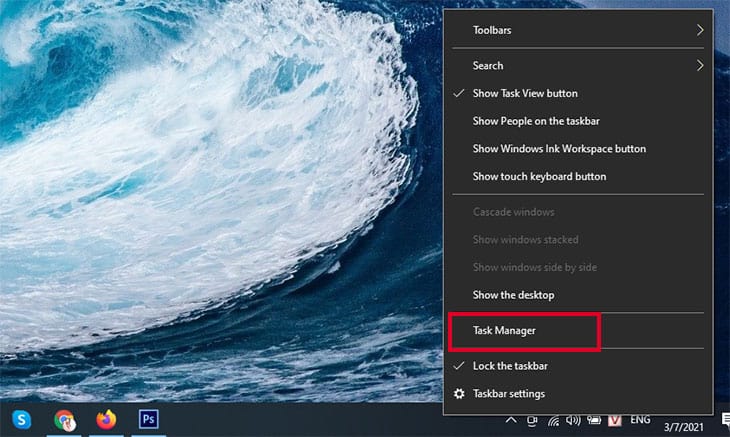
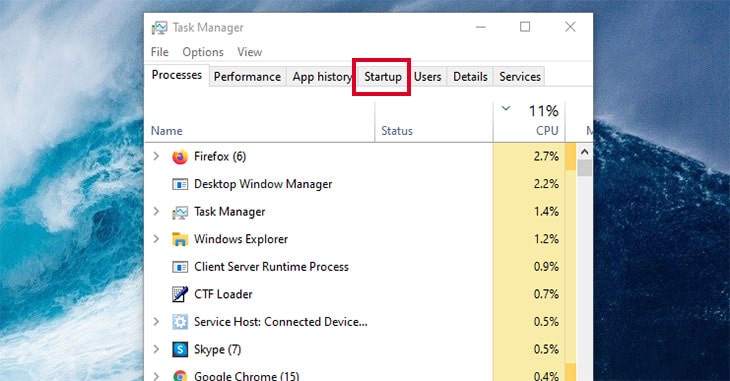
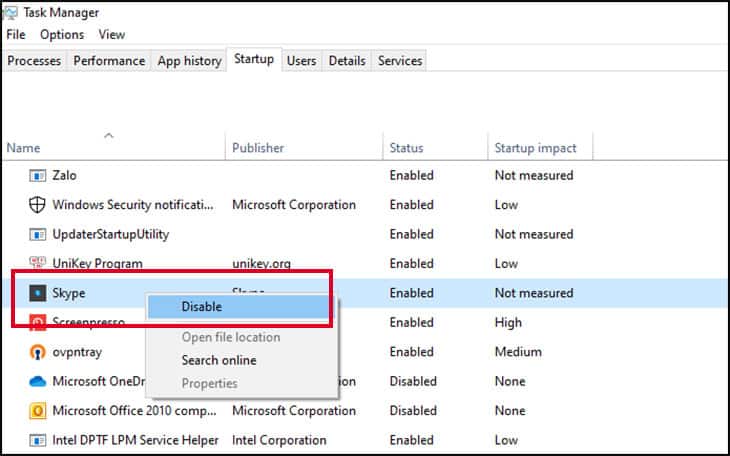
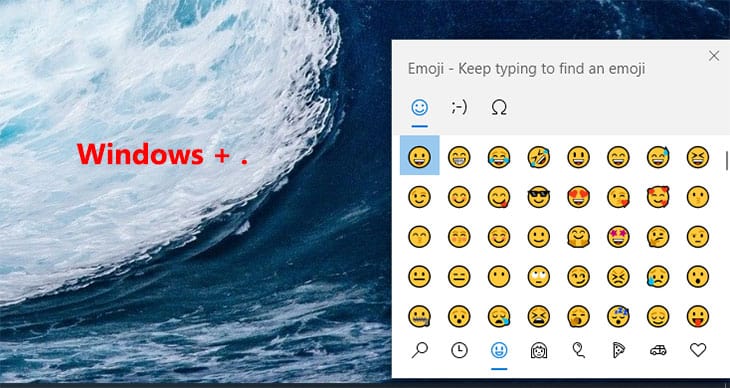
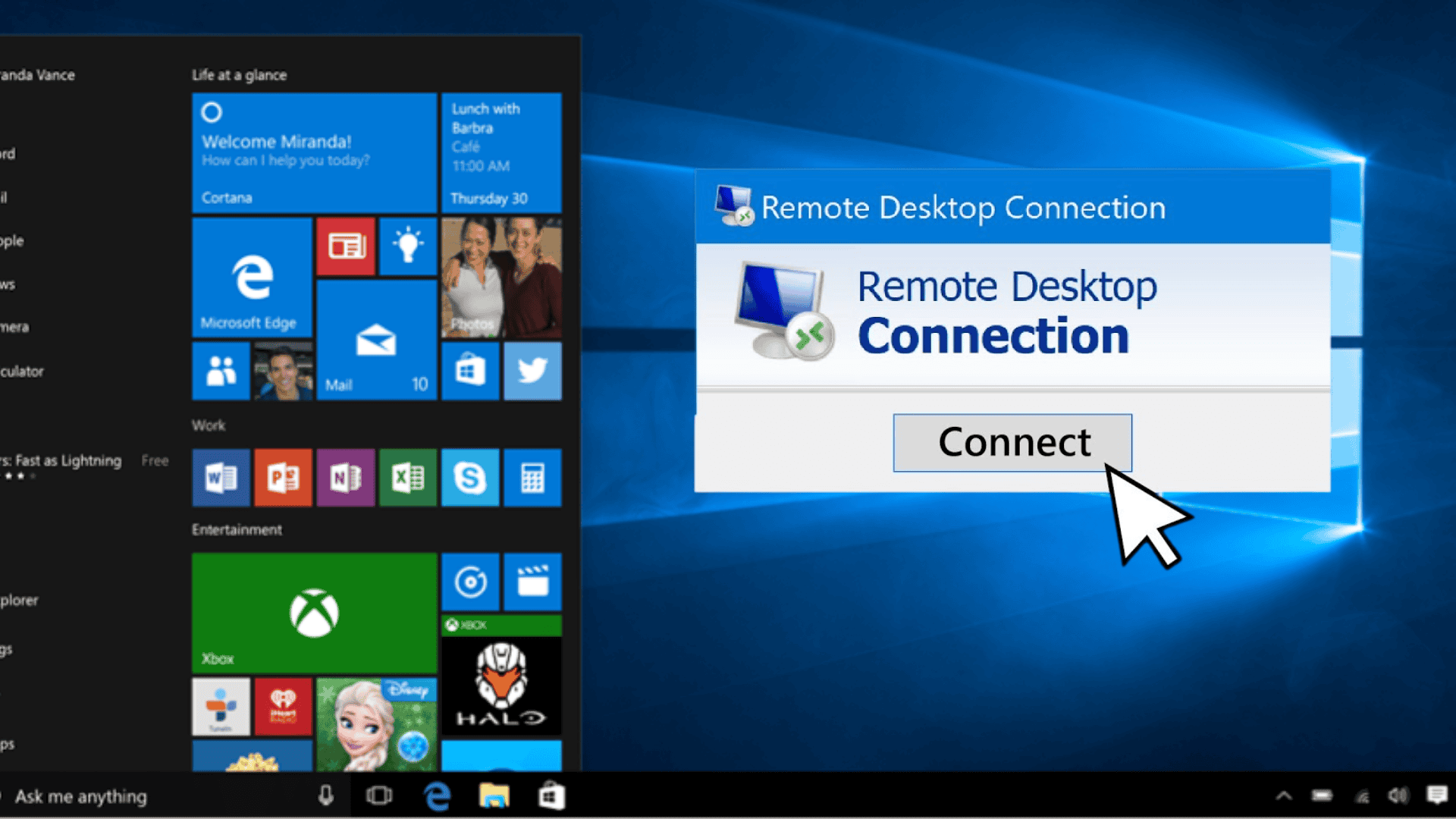 Hướng dẫn cài đặt & sử dụng Remote Desktop trên máy tính Windows 10
Hướng dẫn cài đặt & sử dụng Remote Desktop trên máy tính Windows 10  Màn hình MacBook bị sọc nguyên nhân do đâu ,cách khắc phục
Màn hình MacBook bị sọc nguyên nhân do đâu ,cách khắc phục 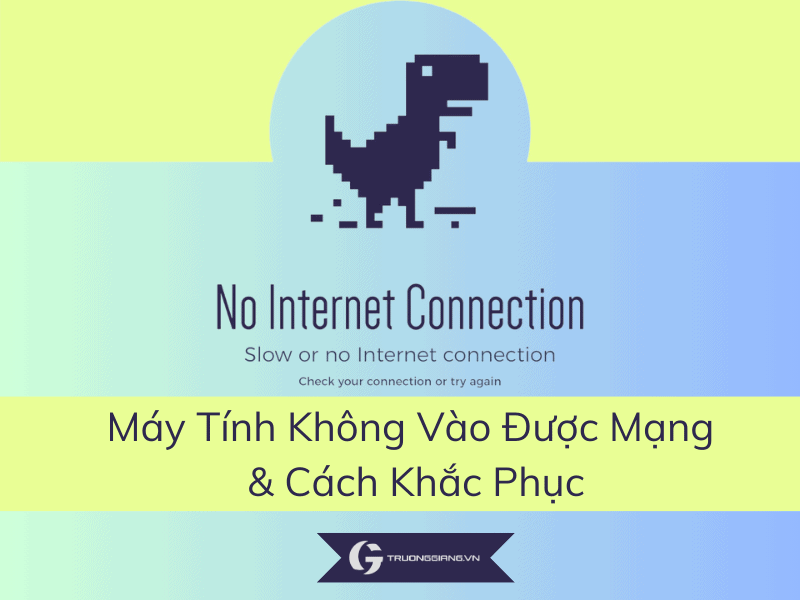 Máy tính không vào được mạng – Cách khắc phục nhanh chóng
Máy tính không vào được mạng – Cách khắc phục nhanh chóng  Cách nghe nhạc trên YouTube khi tắt màn hình siêu đơn giản (2024)
Cách nghe nhạc trên YouTube khi tắt màn hình siêu đơn giản (2024)  Card màn hình là gì? Những điều bạn cần biết về card đồ hoạ máy tính
Card màn hình là gì? Những điều bạn cần biết về card đồ hoạ máy tính  Hướng Dẫn Cách Phân Biệt Apple Watch Chính Hãng
Hướng Dẫn Cách Phân Biệt Apple Watch Chính Hãng